Windows 内建的搜索功能十分简单,往往不能满足用户的需要,有时候搜索起来也比较慢。因此诞生了很多第三方搜索工具,比如 Everything,Locate32等。而此次我要介绍的 FileSeek(官网) 也是一款不错的搜索工具,其不同于其他搜索工具的是——FileSeek不但可以搜索文件名,还支持搜索文件内容,因此可以快速方便的在文件中查找自己需要的内容。
举个简单的例子,我电脑上很多代码,因此也有很多放代码的文件夹,时间长了,我就不知道我的某个代码放在哪个文件里面了,于是用FileSeek,你不用一个一个的去找这段代码,对一个相对模糊的文件夹然后搜索,输入代码的某些关键词句,然后就能找到想要的内容了。
文件搜搜
启动程序后,这有一个窗口,如果是搜索文件或文件夹,可以只选择起始路径 “Path”,并在“Include” 中输入想要查找的文件名,单击 “Search” 进行查找,如果找到了想要的结果可以单击 “Stop” 来停止搜索。
文件搜索内容
如果要搜索文件内容,将想要查找的字符串输入到 “Query” 框中,此处支持使用正则表达式。例如:
FileSeek 支持整合到 Windows资源浏览器的右键菜单,因此可以在想要搜索的文件夹或文件上单击右键,然后选择 “Search with FileSeek”,FileSeek会自动启动,并将该路径作为 “Path”中的默认路径。因此可以使用该功能来代替系统内建的搜索功能。当然添加和删除右键菜单的功能都内建程序设置中,因此能够根据用户的需要快速添加或删除。
当然,由于 FileSeek 不索引系统中的文件,因此其搜索文件的速度赶不上Everything,应该与 Windows 内建搜索差不多。不过,就功能来说却更为强大。对于想要找一款替代 Windows内建搜索功能,且支持正在表达式并能够搜索文件内容的用户,是非常推荐使用。

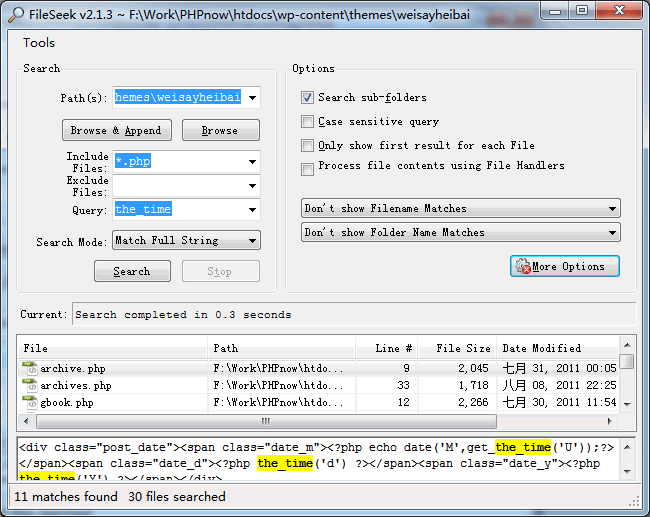



您好,我想问一下,File Seek的设置中,有一项”将查询文字视为一个大的查询词组”这个选项是做什么的?能不能把要查询的多个词语放到一起,进行一次查询,把所有符合条件的文件都查出来!急求急求!
@石头这个你要自己摸索了,我也只是使用了他的一些初级功能。